Mitä tekisit poistaaksesi pölyn iPhonen näytöltä? Pyyhi T-paita tai farkut? Se on totta, että molemmat voivat puhdistaa iPhonen näytön heti. Mutta ajan myötä iPhone-näyttösi on täynnä naarmuja. Pahempaa on, jos sinulla ei ole suojaa liitettynä iPhonen näytölle. Uusi iPhone X, iPhone 8 ja iPhone Plus julkaistiin juuri. Suojataksesi uutta iPhoneasi pitkäaikaisilta ulkopuolisilta vaurioilta, sinun tulee keskittyä tähän artikkeliin oppiaksesi puhdistamaan iPhonen näyttö ja takaosa huolellisesti.
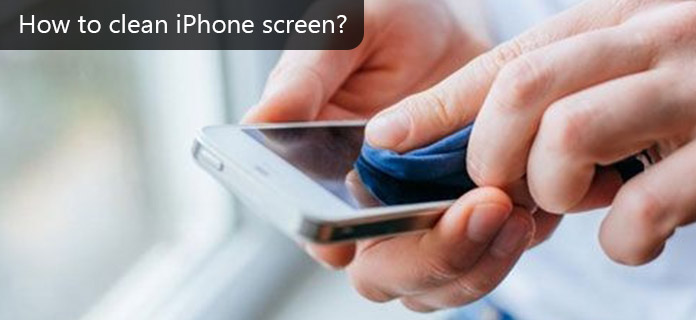
Puhdista iPhone-näyttö
IPhonen näytön puhdistamiseen on myös erilaisia tasoja päivittäisestä näytön puhdistuksesta, iPhonen näytön desinfioinnista ja iPhonen perusteellisesta puhdistuksesta. Voit lukea ja valmistella iPhonen näytönpuhdistustyökaluja henkilökohtaisten tarpeidesi mukaan.
"Minulla on jatkuvasti näitä sormenjälkiä ja tahroja näytöllä. Vaikka olenkin pestänyt käteni saippuilla ennen iPhonen käyttöä, sen näyttö peitetään likaisilla ja tahroilla. Yritin käyttää mikrokuituliinaa iPhone-näytön puhdistamiseen, mutta olen edelleen turhamainen…"
Silmälasiesi pinta peitetään tahroja ja sormenjälkiä. Pyyhikö silti vaatteesi tai kudoksesi näytön karkeasti? Ja iPhone on paljon kalliimpi kuin lasit. Nukkaamattomat kankaat ovat perusvaatimukset. Sen jälkeen riittävän puhtaan tai tislatun veden käyttäminen iPhonen näytön puhdistamiseen rasvasta ja pölyistä riittää, koska se on öljyä hylkivä oleofobinen pinnoite. Älä kuitenkaan liota iPhonea veteen tai anna veden istua näytöllä liian kauan. Tai portit ja muut vesitiiviit osat vahingoittuvat.

Puhdista iPhone-näyttö pehmeällä kankaalla
- "Ostin karkaistua lasia suojaavan näytön, ja sen mukana tuli alkoholipyyhe puhdistaaksesi iPhone-näytön ennen suojuksen asettamista. Olen nähnyt monia YouTube-videoita siitä, kuinka puhdistaa iPhonen näyttö alkoholilla. Mutta en ole varma, onko iPhoneni puuttuisi oleofobinen päällyste, niin vähän näytönsuoja-alkoholipyyhkeitä sisältäisi niin vähän alkoholia. "
Yllä oleva iPhonen näytönpuhdistuskysymys voidaan johtaa yhteen lauseeseen. Mikä alkoholimuoto on täydellinen iPhonen näytön puhdistamiseen näytönohjaimen poistamisen jälkeen? No, kysymys on usein esitetty. Alkoholin käyttö on hyvä tapa desinfioida ja pitää iPhone puhtaana rasvasta ja mahdollisista bakteereista. Itse asiassa 70% hankaamalla alkoholia mistä tahansa huumekaupasta riittää puhdistamaan iPhonen näytön. Jos sinulla on vain 99% IPA: ta, se on myös hieno. Älä kuitenkaan jätä sitä iPhonen näytölle yön yli, tai iPhone-näytöllesi saattaa tulla valkoinen merkki. Älä vihdoinkin käytä alkoholia, jota käytät.

Alkoholipyyhkeet

Vältä iPhone-näytön puhdistamista
Huomaa: Muista vähemmän on enemmän. Älä käytä liikaa vettä tai alkoholia nestevaurioiden estämiseksi.
Voit valita tietyt iPhone-näytön puhdistusvaiheet seuraavasta oppaasta. Voit puhdistaa iPhonen näytön yksinkertaisesta pölystä tai sormenjäljistä pyyhkimällä ne mikrokuituliinalla. Tai sinun on käytettävä vettä tai alkoholia tahrojen poistamiseksi iPhonen näytöltä turvallisesti.
Vaihe 1 Sammuta iPhone
Irrota iPhone virtalähteestä ja sammuta iPhone manuaalisesti. Vaikka vaikuttaa siltä, ettei iPhonen näytön puhdistaminen ole suoraa. Voit kuitenkin kärsiä iPhonen tietojen menetyksestä tai muista pahemmista tapauksista.

Sammuta iPhone
Vaihe 2 Puhdista iPhonen näyttö mikrokuitukankaalla varovasti
Pyyhi sormenjäljet ja tahrat pehmeällä, nukkaamattomalla kankaalla tai mikrokuitukankaalla yhdestä suunnasta toiseen. IPhone-näytön puhdistamiseen tuetaan myös silmälasien puhdistusliinan käyttämistä. Tai voit laittaa muutaman vesipisaran mikrokuitukankaalle ja pyyhkiä pölyt sitten iPhonen näytöltä. Älä kohdista painetta tai hankaa iPhone-näytön puhdistamisen aikana.

Puhdista iPhone-näyttö mikrokuitukankaalla
Vaihe 3 Käytä hieromalla alkoholia desinfioidaksesi iPhone-näytön
Voit puhdistaa iPhonesi puhdistamalla iPhonen näytön ja muut osat, kuten iPhonen korvanäytön ja muun alkoholin. Pudota tai suihkuta vähän isotrooppista alkoholia tai hiero alkoholia pehmeälle mikrokuituliinalle. Pyyhi iPhone-näyttö pehmeästi ja nopeasti. Voit myös puhdistaa iPhonen näytön aloittaen yhdestä päädystä ja työskentelemään koko pinnan läpi saadaksesi viiraton iPhone-näytön.
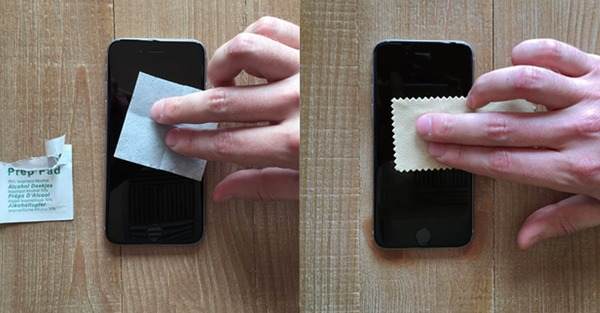
Desinfioi iPhone-näyttö
Vaihe 4 Puhdista kaikki roskat rakoista
Vaikka olet puhdistanut iPhonen pinnan, rakoihin on edelleen tarttunut likaa. Tänä aikana voit kokeilla hammastikkua tai vastaavaa hoikkaa, mutta ei terävää työkalua puhdistaaksesi nämä likaiset esineet. Sen jälkeen puhdista iPhonen näytön reunat, painikkeet, liittimet ja muut osat puhdistamalla alkoholia kastettu Q-kärki.

Puhdista roska rakoista
Edellä mainittujen menetelmien avulla voit desinfioida ja puhdistaa iPhonen näytön kotona helposti. Lisävahinkoja ei tule, ja iPhone-näyttösi ei naarmuunnu tai rikki. Ja näytönsuojat voivat estää useimpia iPhone-näytön naarmuja onnistuneesti. Sen jälkeen voit pidentää iPhonen käyttöä ja saada hyvännäköinen iPhone-näyttö koko ajan.
Jos iPhone putosi vain korkealta tai kärsi vesivahinkoista pahasti iPhonen näytön puhdistamisen aikana, kuinka voit tallentaa tärkeät iOS-tiedot takaisin? Tai valitettavasti vain selville, että järjestelmäongelmia esiintyy, eikä sinulla ole mitään tekemistä käytöstä poistetun iPhonen kanssa. Voit ratkaista tämän ongelman ottamalla yhteyttä iPhone Data Recovery apua.
Riippumatta siitä, oletko varmuuskopioinut iPhone-tiedostoja aiemmin, ja riippumatta siitä, onko iPhone poistettu käytöstä, voit saada poistettuja tai kadonneita tietoja turvallisesti ja ammattimaisesti iPhonen tietojen palautuksen avulla.